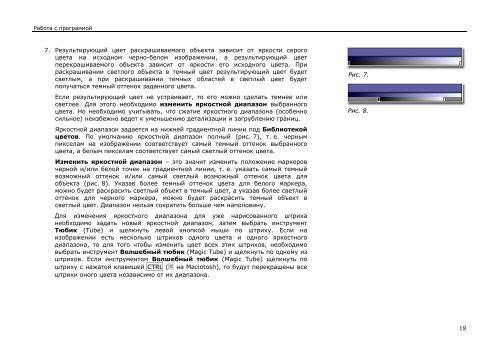Create successful ePaper yourself
Turn your PDF publications into a flip-book with our unique Google optimized e-Paper software.
Работа с программой<br />
7. Результирующий цвет раскрашиваемого объекта зависит от яркости серого<br />
цвета на исходном черно-белом изображении, а результирующий цвет<br />
перекрашиваемого объекта зависит от яркости его исходного цвета. При<br />
раскрашивании светлого объекта в темный цвет результирующий цвет будет<br />
светлым, а при раскрашивании темных областей в светлый цвет будет<br />
получаться темный оттенок заданного цвета.<br />
Если результирующий цвет не устраивает, то его можно сделать темнее или<br />
светлее. Для этого необходимо изменить яркостной диапазон выбранного<br />
цвета. Но необходимо учитывать, что сжатие яркостного диапазона (особенно<br />
сильное) неизбежно ведет к уменьшению детализации и загрублению границ.<br />
Яркостной диапазон задается на нижней градиентной линии под Библиотекой<br />
цветов. По умолчанию яркостной диапазон полный (рис. 7), т. е. черным<br />
пикселам на изображении соответствует самый темный оттенок выбранного<br />
цвета, а белым пикселам соответствует самый светлый оттенок цвета.<br />
Изменить яркостной диапазон – это значит изменить положение маркеров<br />
черной и/или белой точек на градиентной линии, т. е. указать самый темный<br />
возможный оттенок и/или самый светлый возможный оттенок цвета для<br />
объекта (рис. 8). Указав более темный оттенок цвета для белого маркера,<br />
можно будет раскрасить светлый объект в темный цвет, а указав более светлый<br />
оттенок для черного маркера, можно будет раскрасить темный объект в<br />
светлый цвет. Диапазон нельзя сократить больше чем наполовину.<br />
Для изменения яркостного диапазона для уже нарисованного штриха<br />
необходимо задать новый яркостной диапазон, затем выбрать инструмент<br />
Тюбик (Tube) и щелкнуть левой кнопкой мыши по штриху. Если на<br />
изображении есть несколько штрихов одного цвета и одного яркостного<br />
диапазона, то для того чтобы изменить цвет всех этих штрихов, необходимо<br />
выбрать инструмент Волшебный тюбик (Magic Tube) и щелкнуть по одному из<br />
штрихов. Если инструментом Волшебный тюбик (Magic Tube) щелкнуть по<br />
штриху с нажатой клавишей CTRL ( на Macintosh), то будут перекрашены все<br />
штрихи оного цвета независимо от их диапазона.<br />
Рис. 7.<br />
Рис. 8.<br />
18